Windows平台安装MongoDB步骤以及问题处理
今天开始向MongoDB进军,结果一开始就给我来了个下马威——安装不成功,死在了第一步,我滴个乖乖,哪能服气,为了不让后面的小伙伴踩坑,特此记录,希望能帮到有需要的小伙伴。
一、安装步骤
1、下载安装包
下载地址:https://www.mongodb.com/try/download/community
这是官网的下载地址,直接下载当前可用版本即可,可以根据个人爱好选择下载msi还是zip,我下载的是msi.
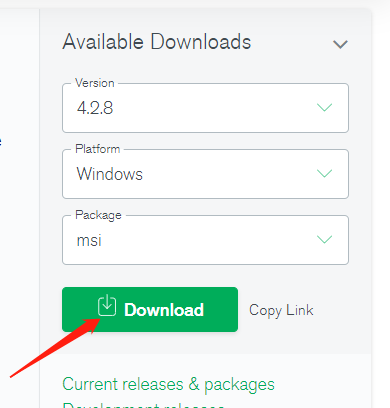
2、双击安装
下载后的文件如下图所示

我们可以自定义安装地址,也可以直接使用默认安装地址
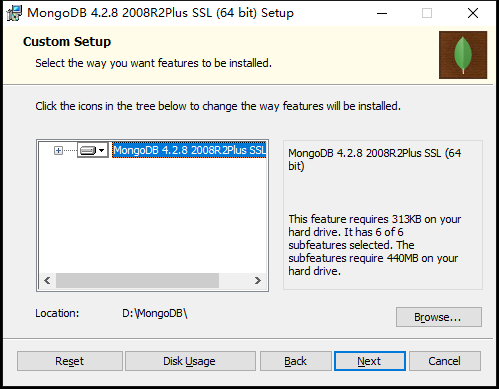
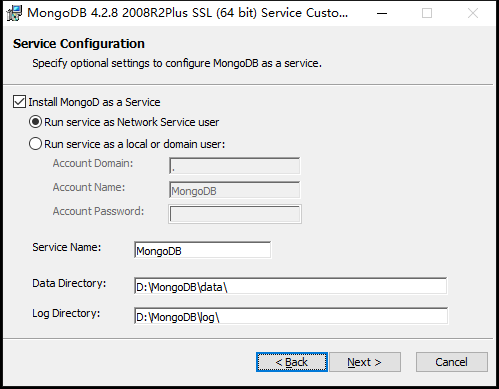
在这里取消勾选Install MongoDB Compass(当然你也可以选择安装它,可能需要更久的安装时间),MongoDB Compass 是一个图形界面管理工具,我们可以在后面自己到官网下载安装,下载地址:https://www.mongodb.com/download-center/compass。
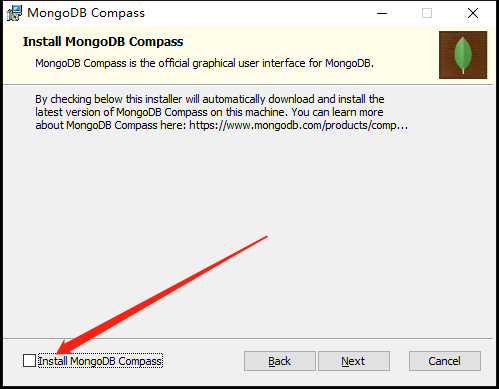
然后点下一步,安装,安装步骤到这里就结束了,是不是很简单,慢着,好戏还在后头呢
这时,我们安装完的目录文件是这样的
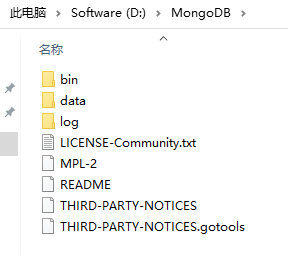
二、配置环境
根据菜鸟教程中的步骤,接下来我们需要手动配置一些东西
1、在dataa文件夹中分别创建db和log文件夹
刚安装完MongoDB,根目录下的data文件夹中是空的,如下图所示,这时我们需要在里面手动创建db和log文件夹,以分别存放数据文件和日志文件
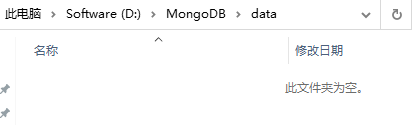
菜鸟教程中是用命令行创建的,我喜欢直接用单击鼠标右键新建文件夹,哈哈哈
2、在MongoDB安装目录的bin目录中执行mongod.exe文件
网上说的要用管理员身份打开PowerShell,再输入mongod --dbpath d:\data\db,如图所示

其实在bin文件夹下,找到mongod.exe,然后单击鼠标右键,选择“以管理员身份运行”也是一样的效果,我的是运行后命令行窗口闪一下就没了
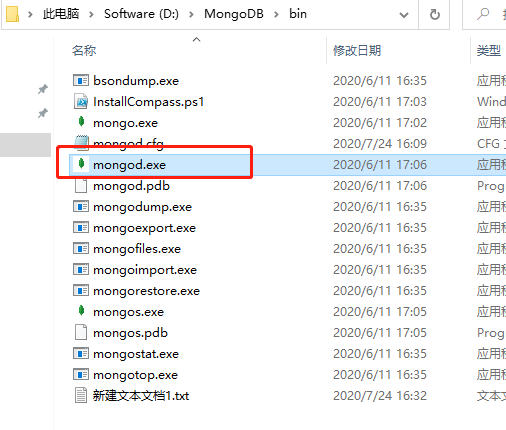
用命令行运行是以下的效果
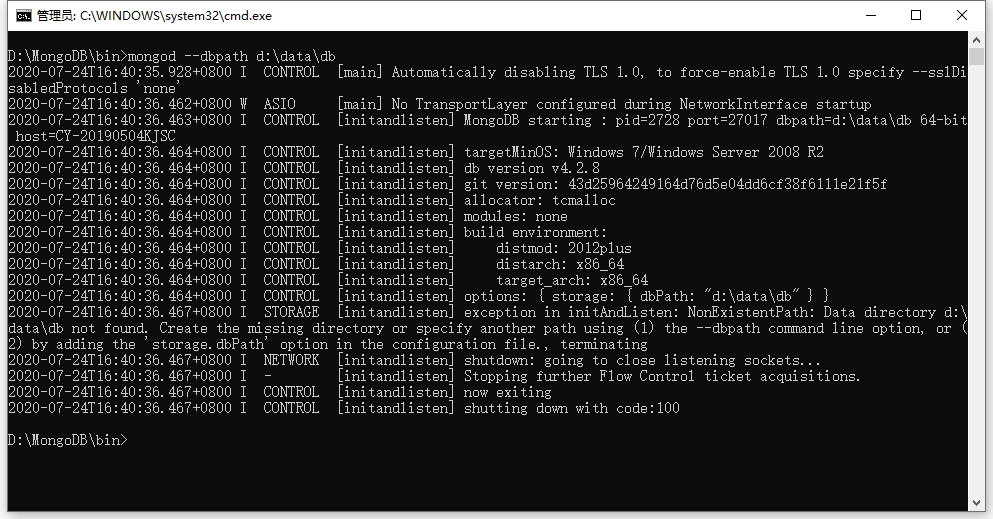
三、安装过程中出现的问题
1、MongoDB服务无法启动,确保你有足够的权限启动系统服务
详细信息:Service 'MongoDB Server (MongoDB)'(MongoDB) failed to start.Verify that you have sufficient privileges to start system services.
在这里我们直接点击忽略(Ignore),然后MongoDB即可完成安装
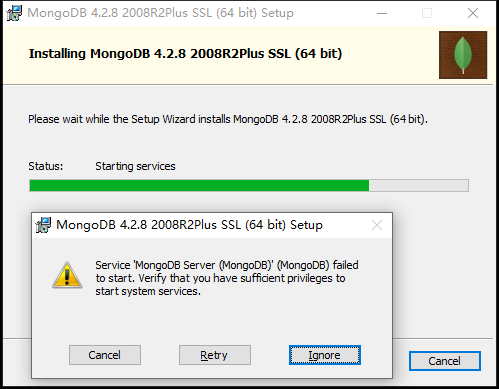

2、执行mongo.exe不成功
在配置环境的第二步,如果我们直接在命令行中运行mongo.exe,是连接失败的,因为这时候我们还没有完全安装好MongoDB服务,所以我们不能完全按照菜鸟教程中教的来,在这里,我们先不管它,大家先解决完下一个问题
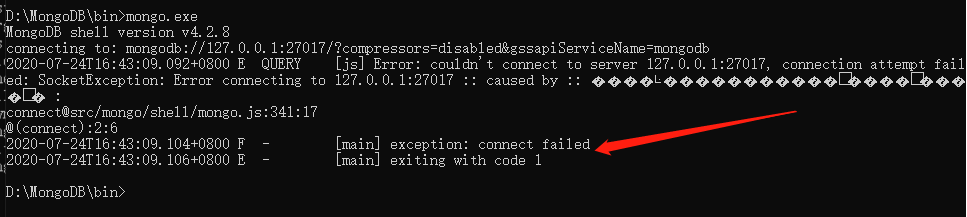
解决完下一个问题我们再回来这里执行命令行,就成功了

3、错误1053:服务没有及时响应启动或控制请求
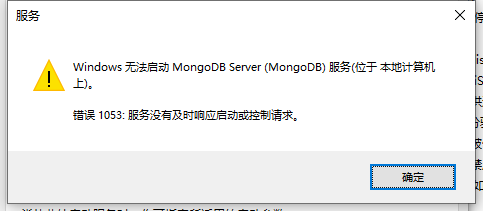
这个问题可是可是大boss,折腾了我好久,幸亏最后我找到了一篇博文才得以解决,博文出处:https://blog.csdn.net/qq_20084101/article/details/82261195
以下内容借鉴博文中的部分内容
我们直接按步骤完成安装后,如果直接在服务中(控制面板——管理工具——服务)启动该服务,就会提示这样的错误,原因是什么呢?
如下图所示,我们可以看到可执行文件的路径,把该路径拷贝出来直接在命令行中运行
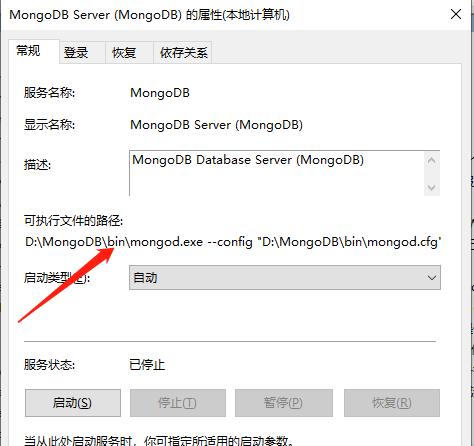
Unrecognized option: mp,未识别的选项:mp,这是个啥?

mongod 命令后的 --config 是指定运行 mongod 时的配置文件,于是在安装文件夹的 bin 文件夹下找到 mongod.cfg 文件,打开:
# mongod.conf # for documentation of all options, see:
# http://docs.mongodb.org/manual/reference/configuration-options/ # Where and how to store data.
storage:
dbPath: D:\MongoDB\data
journal:
enabled: true
# engine:
# mmapv1:
# wiredTiger: # where to write logging data.
systemLog:
destination: file
logAppend: true
path: D:\MongoDB\log\mongod.log # network interfaces
net:
port: 27017
bindIp: 127.0.0.1 #processManagement: #security: #operationProfiling: #replication: #sharding: ## Enterprise-Only Options: #auditLog: #snmp:
mp:
看到隐藏在最后一行的mp:了吗,就是它在搞鬼,把它删除后再重新启动服务器,就成功了
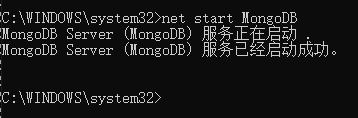
这时候我们在浏览器中输入localhost:27017就可以显示如下所示的一句话了

惊喜吧!!!
总结:安装MongoDB,参照的是菜鸟教程中的步骤以及网上搜的一些博文,一些博文上会提到要配置环境变量,或者需要各种命令行语句的执行,其实,只要我们下载好安装文件后按步骤安装,然后把D:\MongoDB\bin\mongod.cfg(当然,每个人的安装目录不一样,这里的路径也会不一样)文件中最后一行的mp:删除就好了
今天的文章就写到这里,欢迎各位友友们评论转发,如有什么问题,欢迎指正,谢谢大家!
Windows平台安装MongoDB步骤以及问题处理的更多相关文章
- 最详细的Windows平台安装MongoDB教程
一.MongoDB简介 MongoDB是一个基于分布式文件存储的数据库,由C++语言编写,旨在为WEB应用提供可扩展的高性能数据存储解决方案. MongoDB将数据存储为一个文档,数据结构由键值(ke ...
- Windows上安装MongoDB步骤
事前准备: 1.在mongoDB官网下载.msi文件,我下的是社区版,下载地址:https://www.mongodb.com/download-center#community 2.点击msi文件安 ...
- Windows 平台安装 MongoDB
官方文档:https://docs.mongodb.com/manual/tutorial/install-mongodb-on-windows/ 系统环境:win7 MongoDb:mongodb- ...
- 第一节 :Windows 平台安装 MongoDB
MongoDB 下载 下载地址:https://www.mongodb.com/download-center#community 安装到C盘根目录下 创建数据目录 MongoDB将数据目录存储在 d ...
- windows下安装mongodb以及node.js连接mongodb
一.MongoDB 下载 下载地址 https://www.mongodb.com/download-center#community 选择windows版下载,然后安装. 二.安装完毕后创建数据 ...
- Windows 下安装 MongoDB
Windows 下安装 MongoDB 的步骤:1.官网www.mongodb.com下载安装包或zip包2.解压下载的文件到文件夹 D:\mongo .3.使用管理员权限打开CMD,导航到目录 D: ...
- 在Windows上安装MongoDB
原文官方文档:https://docs.mongodb.org/v2.6/tutorial/install-mongodb-on-windows/ 基于版本:MongoDB 2.6 概览 通过这个示例 ...
- MongoDB(二):在Windows环境安装MongoDB
1. 在Windows环境安装 1.1 MongoDB下载 要在Windows上安装MongoDB,首先打开MongoDB官网:https://www.mongodb.com/download-cen ...
- 【MongoDb--初入江湖】windows下安装MongoDb
一.windows下安装MongoDb http://docs.mongodb.org/manual/tutorial/install-mongodb-on-windows/
- windows下安装MongoDB进度条不动
windows 下安装MongoDB, 在 Installing MongoDB Compass...(this may take a few minutes) 一步,会停留很长时间,点击取消可能也会 ...
随机推荐
- vue router动态添加路由报警告:router.addRoutes() is deprecated and has been removed in Vue Router 4. Use router.addRoute() instead.
原因: 新版本router.addRoutes已废弃:使用 router.addRoute() 代替. //addRoutes的使用方法: router.addRoutes(newRoutes) // ...
- FFmpeg开发笔记(四十五)使用SRT Streamer开启APP直播推流
SRT Streamer是一个安卓手机端的开源SRT协议直播推流框架,可用于RTMP直播和SRT直播.SRT Streamer支持的视频编码包括H264.H265等等,支持的音频编码包括AAC.OP ...
- JAVA——拆分位数
2024/07/09 题目: 解题: import java.util.Scanner; public class Main { public static void main(String[] ar ...
- ClassFinal防JAVA代码反编译
亲测可用!不过项目暂停更新了. 传送地址:https://gitee.com/roseboy/classfinal#%E5%8A%A0%E5%AF%86
- ASP.NET Core 如何紀錄 Entity Framework Core 5.0 自動產生的 SQL 命令
在最近的幾個 Entity Framework Core 版本,對於 Logging (紀錄) 的撰寫方式一直在改變,大致上可區分成 EF Core 2.1 , EF Core 3.0+ 與 EF C ...
- Maven / Gradle 依赖管理
添加外部依赖 向你的 Maven / Gradle 项目添加依赖的过程可分为如下几步: 搜索依赖 搜索你要安装的依赖,比如你需要 MySQL Connector/J,可以在谷歌搜索"MySQ ...
- Oracle同一台服务器创建多个数据库
有时候我们需要再同一台机器上创建多个数据库服务(不是单纯的数据库实例),每一个数据库可以有单独的服务运行,只是在一个机器环境而已.可以在不同的端口上监听,也可以在相同端口监听 创建多个数据库步骤 安装 ...
- 连续因子一个正整数 N
一个正整数 N 的因子中可能存在若干连续的数字.例如 630 可以分解为 3×5×6×7,其中 5.6.7 就是 3 个连续的数字.给定任一正整数 N,要求编写程序求出最长连续因子的个数,并输出最小的 ...
- Openstack-Train( 一)基础环境
openStack-train 搭建部署 当面对KVM集群的时候,我们对KVM的管理以及宿主机的管理就会遇到很大的难度,例如: 查看每一个宿主机有多少台KVM虚拟机? 查看每一个宿主机资源信息,每一个 ...
- Identity – HTTP Authentication
前言 HTTP Authentication 是很古老的东西. 已经很少地方会用到了. 但还是给我遇上了. 在做 Google Ads Offline Conversion 时, 它提供了 2 种方式 ...
